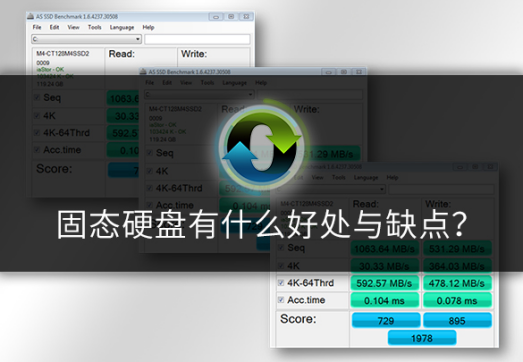当我们使用电脑时间久了之后,可能会遇到存储空间不够用的情况,所以有部分笔记本用户就想要在电脑中装一个机械硬盘,空间大且便宜,今天小编来跟大家说说华硕天选怎么加装机械硬盘的步骤教程,大家一起来看看吧。更多电脑教程,尽在下载火(xiazaihuo.com)系统官网。
1、将笔记本关机,并将电源断开并拔掉电池,保证安全。

2、用十字螺丝刀将螺丝拧起来,不要将螺丝拔出来,放在盖子上就可以了。将盖子拿开。

3、笔记本的硬盘上有提醒怎么拆,千万不可以直接拉塑料片片。不然就废了,小编的笔记本是向一侧推然后将塑料片片拉起来。

联想系统下载安装ps教程
电子办公随着科技的发展越来越普及,有的开发者就抓住了这样的商机,陆续的开发出各种手机版本的软件方便大家使用,但是作为一些专业的工程师还是习惯运用电脑版进行操作,本文就和大家讲讲联想系统下载安装ps教程吧.
4、大家看到了边上的螺丝吗?将螺丝拧下来,将硬盘的主体取出,千万千万要小心。螺丝别丢了!!!

5、将新的硬盘放进去,将螺丝拧回去,即可。

6、将硬盘放到槽中,推回去。一定要推到位。

以上就是华硕天选怎么加装机械硬盘的步骤教程啦,希望能帮助到大家。
以上就是电脑技术教程《华硕天选怎么加装机械硬盘的步骤教程》的全部内容,由下载火资源网整理发布,关注我们每日分享Win12、win11、win10、win7、Win XP等系统使用技巧!华硕天选加装固态硬盘如何操作
华硕最近很火的天选游戏本性价比诱人,不少新手玩家可能也应该入手了,但其实它还有一些值得升级的地方,本文就和大家聊聊华硕天选加装固态硬盘如何操作吧.